Ինչպե՞ս պահպանել / արտահանել էլփոստերը որպես HTML ֆայլ Outlook- ում:
Մենք կարող ենք հեշտությամբ պահպանել էլփոստը որպես MSG ֆայլ ՝ այն Outlook- ից դեպի նպատակակետ պանակ քաշելով: Բայց ինչպե՞ս պահպանել կամ արտահանել էլփոստը որպես HTML ֆայլ Outlook- ում: Դուք կարող եք դա անել հեշտությամբ ստորև ներկայացված մեթոդով.
- Outlook- ում էլ.փոստ պահեք / արտահանեք որպես HTML ֆայլ
- Outlook- ում մի քանի էլփոստեր պահպանեք / արտահանեք որպես HTML ֆայլեր
Outlook- ում էլ.փոստ պահեք / արտահանեք որպես HTML ֆայլ
Outlook- ում էլփոստը կարող եք հեշտությամբ պահպանել որպես HTML ֆայլ ՝ հետևյալ քայլերով.
1, Անցնել դեպի փոստ դիտել, բացել նշված էլփոստի պանակը, որը կպահպանեք որպես HTML ֆայլ, և այնուհետև կտտացրեք այն էլ. փոստի ցուցակում նշելու համար: Տեսեք,
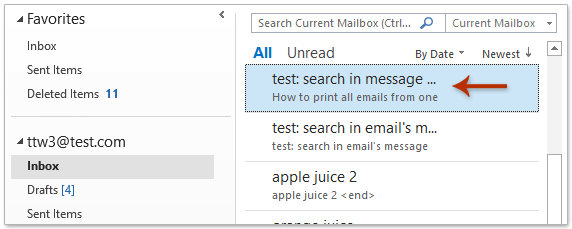
2: Սեղմեք Ֆայլ > Պահել As.
3, Բացելով «Որպես պահեք» երկխոսության դաշտում խնդրում ենք. (1) Նշեք նպատակակետի պանակը, որտեղ դուք կփրկեք նոր HTML ֆայլը. (2) Նոր HTML ֆայլը ավտոմատ կերպով անվանակոչվելու է էլփոստի թեմայով: Վերանվանել այն Ֆայլի անուն տուփ, որքան անհրաժեշտ է; (3) ընտրել HTML - ից Պահել որպես տիպ բացվող ցուցակ: Տեսեք,
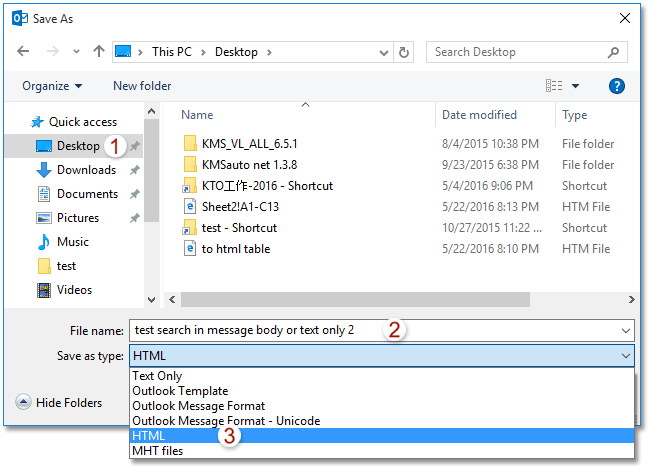
4. Սեղմեք Փրկել կոճակը:
Եվ այժմ ընտրված էլփոստը պահվել / արտահանվել է արդեն որպես HTML ֆայլ:
Outlook- ում մի քանի էլփոստեր պահպանեք / արտահանեք որպես HTML ֆայլեր
Եթե Outlook- ի համար տեղադրված Kutools ունեք, կարող եք այն կիրառել Պահել որպես Ֆայլ առանձնահատկությունը խմբաքանակի համար Outlook- ում հեշտությամբ պահելու բազմաթիվ ընտրված էլփոստերը որպես անհատական HTML ֆայլեր: Խնդրում ենք անել հետևյալը.
Outlook- ի համար նախատեսված գործիքներUltimate Outlook գործիքակազմ՝ ավելի քան 100 հարմար գործիքներով: Փորձեք այն ԱՆՎՃԱՐ 60 օր, առանց սահմանափակումների, առանց անհանգստության: Կարդալ ավելին... Սկսեք անվճար փորձարկումը հիմա:
1, Ընտրեք բազմաթիվ էլփոստեր, որոնք կփրկեք որպես HTML ֆայլեր և կտտացրեք Կուտոլս > Զանգվածային պահպանում Ս, Տեսեք,

2, Փրկեք հաղորդագրությունները որպես այլ ֆայլեր երկխոսության դաշտում, խնդրում ենք (1) կտտացրեք այն Թերթել կոճակ ![]() նպատակակետի պանակը նշելու համար դուք կփրկեք HTML ֆայլերը, (2) ստուգեք միայն HTML ձևաչափ տարբերակը Ընտրեք Պահել ֆայլի ձևաչափը բաժինը, ապա (3) կտտացրեք OK կոճակը:
նպատակակետի պանակը նշելու համար դուք կփրկեք HTML ֆայլերը, (2) ստուգեք միայն HTML ձևաչափ տարբերակը Ընտրեք Պահել ֆայլի ձևաչափը բաժինը, ապա (3) կտտացրեք OK կոճակը:
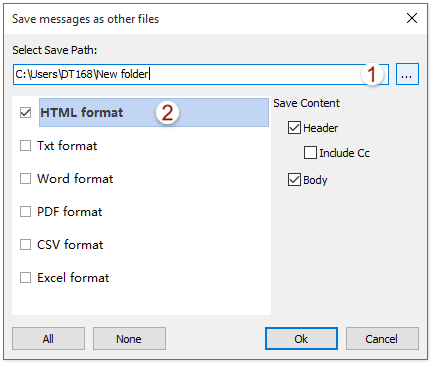
Այժմ կտեսնեք, որ յուրաքանչյուր ընտրված էլ. Փոստ արտահանվում է որպես անհատական HTML ֆայլ և պահվում է նշված նպատակակետային պանակում: Տեսեք,

Դեմո. Փրկեք / արտահանեք էլփոստը որպես HTML ֆայլ Outlook- ում
ԱկնարկԱյս տեսանյութում Կուտոլս էջանիշը ավելացվում է կողմից Outlook- ի համար նախատեսված գործիքներ, Եթե դա ձեզ հարկավոր է, խնդրում ենք կտտացնել այստեղ ունենալ 60-օրյա անվճար փորձաշրջան առանց սահմանափակումների:
Առնչվող հոդվածներ
Գրասենյակի արտադրողականության լավագույն գործիքները
Outlook- ի համար նախատեսված գործիքներ - Ավելի քան 100 հզոր գործառույթ՝ ձեր Outlook-ը լիցքավորելու համար
🤖 AI Փոստի օգնական: Ակնթարթային պրոֆեսիոնալ նամակներ AI մոգությամբ. մեկ սեղմումով հանճարեղ պատասխաններ, կատարյալ հնչերանգներ, բազմալեզու վարպետություն: Փոխակերպեք էլ. փոստը առանց ջանքերի: ...
📧 Email ավտոմատացում: Գրասենյակից դուրս (հասանելի է POP-ի և IMAP-ի համար) / Ժամանակացույց ուղարկել նամակներ / Ավտոմատ CC/BCC էլփոստ ուղարկելիս կանոններով / Ավտոմատ փոխանցում (Ընդլայնված կանոններ) / Ավտոմատ ավելացնել ողջույնները / Ավտոմատ կերպով բաժանել բազմասերիստացող նամակները առանձին հաղորդագրությունների ...
📨 էլեկտրոնային կառավարման: Հեշտությամբ հիշեք նամակները / Արգելափակել խարդախության նամակները ըստ առարկաների և այլոց / Deleteնջել կրկնօրինակ նամակները / Ընդլայնված որոնում / Համախմբել Թղթապանակները ...
📁 Հավելվածներ Pro: Խմբաքանակի պահպանում / Խմբաքանակի անջատում / Խմբաքանակային կոմպրես / Auto Save- ը / Ավտոմատ անջատում / Ավտոմատ սեղմում ...
🌟 Ինտերֆեյս Magic: 😊Ավելի գեղեցիկ և զով էմոջիներ / Բարձրացրեք ձեր Outlook-ի արտադրողականությունը ներդիրներով դիտումների միջոցով / Նվազագույնի հասցնել Outlook-ը փակելու փոխարեն ...
???? Մեկ սեղմումով Հրաշքներ: Պատասխանել բոլորին մուտքային հավելվածներով / Հակաֆիշինգի էլ. նամակներ / 🕘Ցուցադրել ուղարկողի ժամային գոտին ...
👩🏼🤝👩🏻 Կոնտակտներ և օրացույց: Խմբաքանակի ավելացրեք կոնտակտներ ընտրված էլ / Կոնտակտային խումբը բաժանեք առանձին խմբերի / Հեռացնել ծննդյան հիշեցումները ...
Over 100 Նկարագրություն Սպասեք ձեր հետազոտությանը: Սեղմեք այստեղ՝ ավելին բացահայտելու համար:

